Creați o copie exactă a stick-ul, cu ajutorul instrumentului de imagine USB
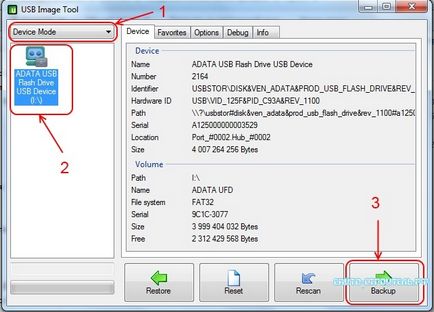
Uneori, există o nevoie de a crea sau de a salva o copie de rezervă de stocare flash. Este o întrebare care nu pur și simplu copierea datelor dintr-un mediu la altul, iar datele complete cu control stocată și performanța programului, dacă este cazul.
De exemplu, este instalat pe programul media flash, pentru a salva parolele pe care le utilizați frecvent, eliminarea ei și rulează pe diferite dispozitive. De-a lungul timpului, unitatea flash poate deveni inutilizabile, din diverse motive, de la manipularea necorespunzătoare, calitatea slabă a produselor vitivinicole, și așa mai departe. Cu toate acestea, dacă avem o copie, apoi vă faceți griji cu privire la aceasta nu este deosebit de necesar. Tot ceea ce avem nevoie pentru recuperarea acestuia, o copie a creat folosind «USB Image Tool» program și altă unitate flash USB de lucru cu capacitatea de memorie necesară.
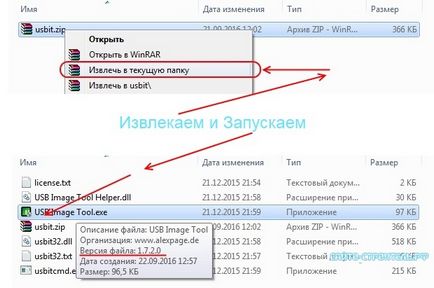
Apoi selectați «Device Mode» modul. Apoi, în fereastra din dreapta, vom vedea flash drive, care sunt în prezent conectate la computer, selectați unitatea flash dorit vă rugăm să faceți clic pe ea. În fereastra din dreapta, vom vedea imediat pe mass-media. Pentru a crea o copie de rezervă faceți clic pe «Backup» (Figura 2).
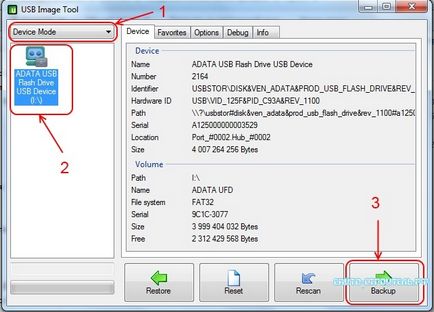
În prealabil, creați un dosar pentru a stoca flash media de rezervă, sau oricare alta, care este convenabil, în care vii cu numele de rezervă și faceți clic pe Save (Figura 3).
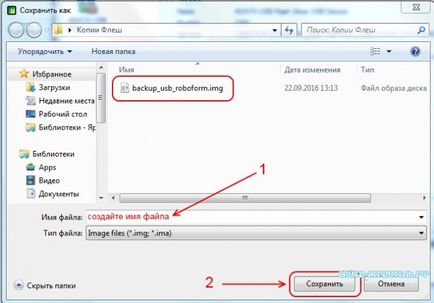
Acum, nu atinge nimic, a început să creeze o copie de rezervă. În colțul din stânga jos, veți vedea o bară de progres cu scală procentuală, ceea ce arată în timp real modul în care a creat multe procente din copia de rezervă. În continuare, programul va da o notificare de sunet că o copie este creat (Figura 4).
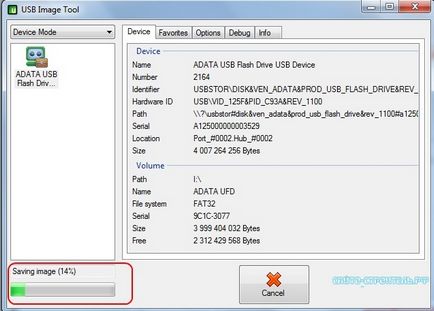
Unitatea de rezervă USB este pregătit și salvat. Dacă va trebui să-l restaureze într-un mediu diferit, pur și simplu conectați din urmă la calculator și așteptați până când apare în fereastra din stânga.
În continuare, vom trece înapoi la «Device Mode», selectați mass-media flash pe care o vom copia creat „de rezervă“ și faceți clic pe «Restore» modul (Figura 5).

Alegeți o copie de rezervă creat anterior pe care doriți să restaurați și faceți clic pe „Open“ (Figura 6).
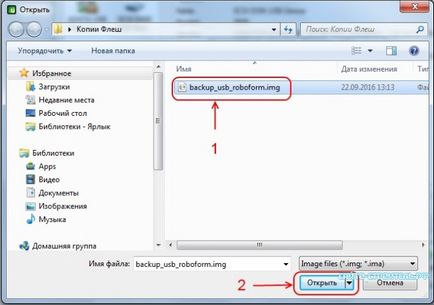
Programul ne cere în mod repetat, dacă ne dorim cu adevărat pentru a restabili selectat „rezervă“ de pe unitatea flash USB specificată. Ceea ce am spus da, apoi faceți clic pe "Yes" (Figura 7).
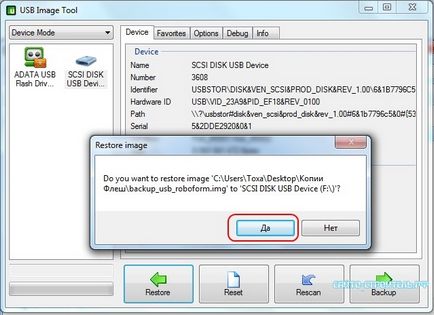
În cazul în care flash media pe care doriți să înregistrați o imagine a unui dispozitiv Flash nu este formatat sau înregistrează, programul va formata, după ce a cerut acordul pentru aceste acțiuni. Prin urmare, salvați lucrul, dacă este cazul, pe operatorul de transport, care urmează să fie formatat. Dacă aveți nevoie de ele!
Descarca USB Image Tool 1.72 (ZIP, 365 KB):
Online-intensitate „Basic HTML si CSS»
Sunt experimente cu formatul cursurilor de formare pe site-ul WebReference. Teste interactive deja, atelier auto, de asemenea, este rândul de sarcini independente. Pe exemplul unui curs de bloc și.
curs epic „Marele Keksbi“
la etaj